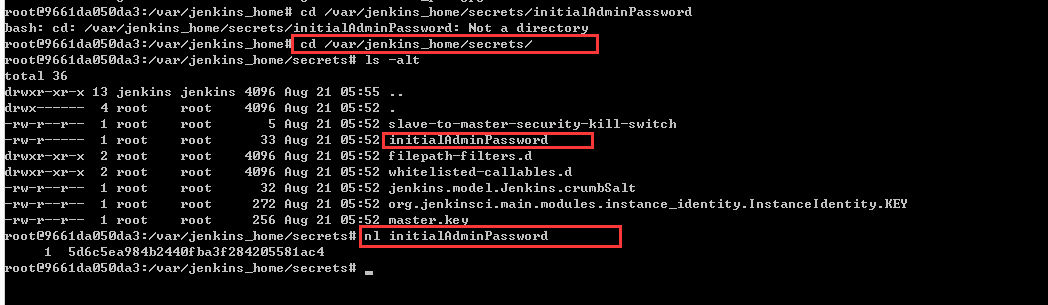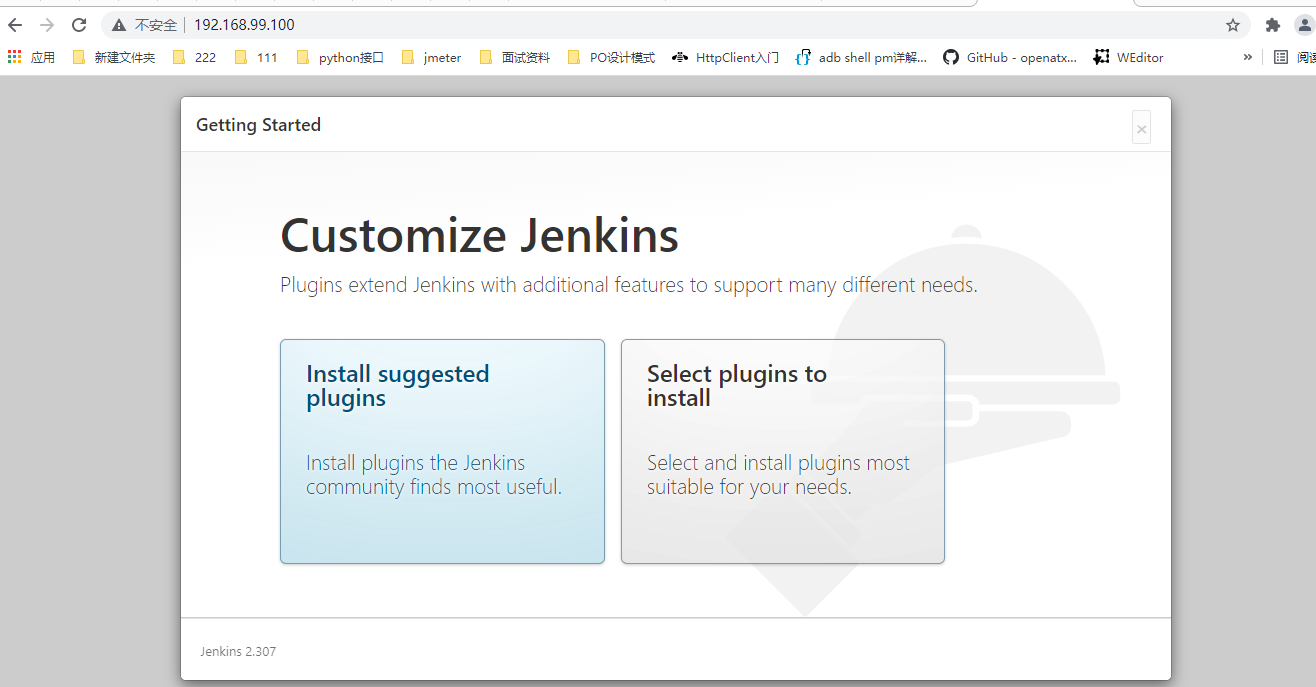下载 Jenkins 镜像
搜索 jenkins 镜像
docker search jenkins
重点讲下前三个
- 第一个是官方的镜像,但是版本很旧,不推荐
- 第二个镜像虽然不是官方的,但是 jenkins 的版本会跟随 jenkins官方的版本,也就是说会保持拉下来的镜像的 jenkins 版本是最新的,推荐,我也用这个
- 第三个镜像是中文 jenkins 镜像, 但是镜像的系统不是我们所熟悉的 centos、ubuntu、Debian 等,而是 Alpine,安装依赖库的方式也不常见,不推荐
下载 jenkins 镜像
docker pull jenkins/jenkins
这样就会下载最新版本的 jenkins 镜像啦
查看本地镜像
docker images
创建 Jenkins 容器
在主机下创建一个目录
用于挂载目录
mkdir -p /var/jenkins_node
给挂载目录一个最高权限
可读可写可执行
chmod -R 777 /var/jenkins_node
创建与启动 jenkins 容器
- -d:守护模式
- -uroot:使用 root 身份进入容器,推荐加上,避免容器内执行某些命令时报权限错误
- -p:主机 80 端口映射容器的 8080 端口,后面访问 jenkins 直接访问主机 ip 就行了,不需要加 8080 端口
- -v:目录映射
- –name:自定义一个容器名称
- 使用上面推荐的 jenkins/jenkins 镜像
docker run -d -uroot -p 80:8080 --name jenkins1 -v /var/jenkins_node:/var/jenkins_home jenkins/jenkins
查看容器是否运行
docker ps
进入 jenkins 容器 CLI 界面
docker exec -it -uroot jenkins1 bash
这里也可以指定 root 身份进入容器
==================================================================
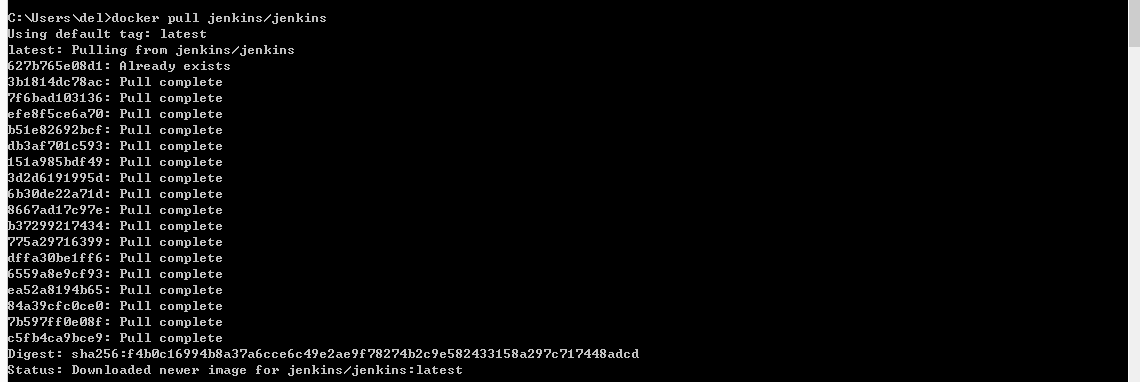
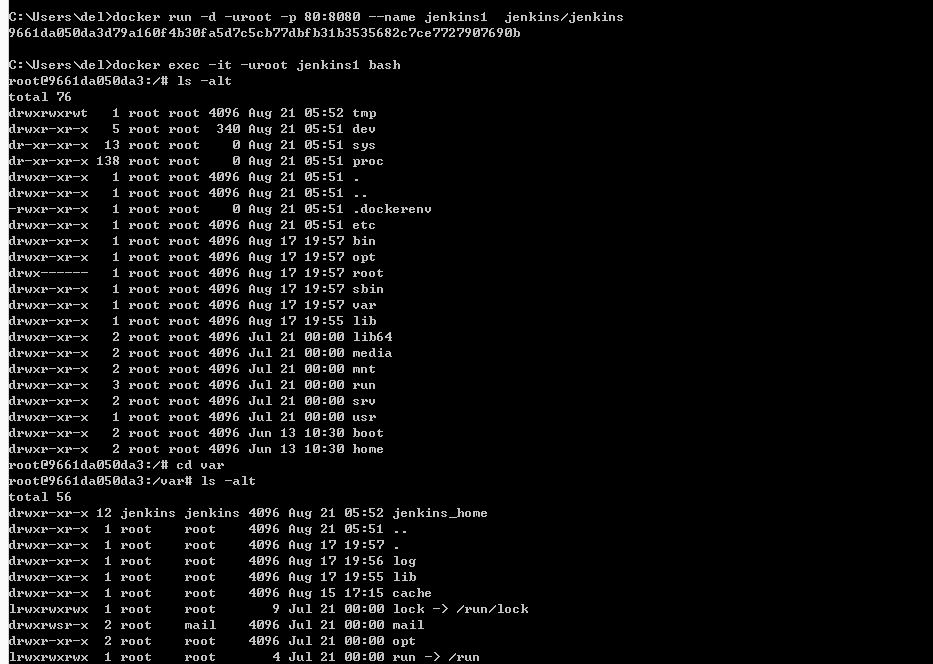
安装完成之后,通过web进行访问控制: http://192.168.99.100